
发布时间:2020-10-30 17: 02: 27
我们如果需要分享或批量复制下载链接的话,IDM(Internet Download Manager)下载器本身已经自带这些功能,针对单个链接、多个链接、某一队列或全部链接,有这些情况各自更方便的操作方式,下面来一步一步介绍。
如果需要获取某一个任务的下载链接,直接在那个任务上右键单击,如图1,在打开的菜单里选择最后一项“属性”。
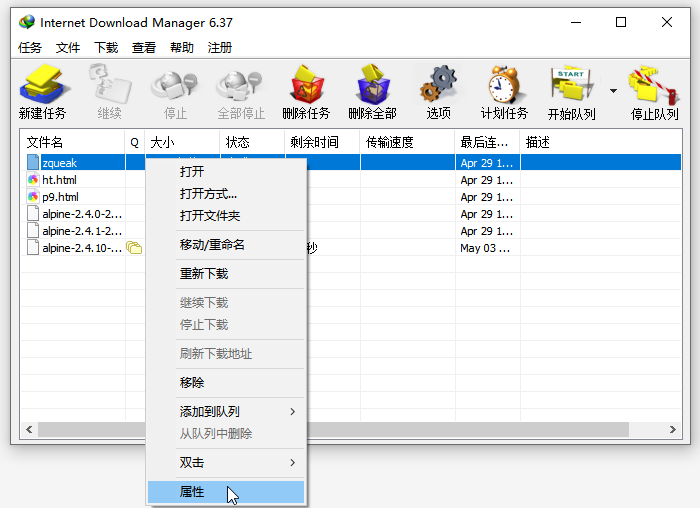
在随后打开的“文件属性”窗口里,找到“地址”这一栏,里面的这一串网址就是这个任务的下载链接,用鼠标从头到尾选中,然后点击右键选择“复制”即可。
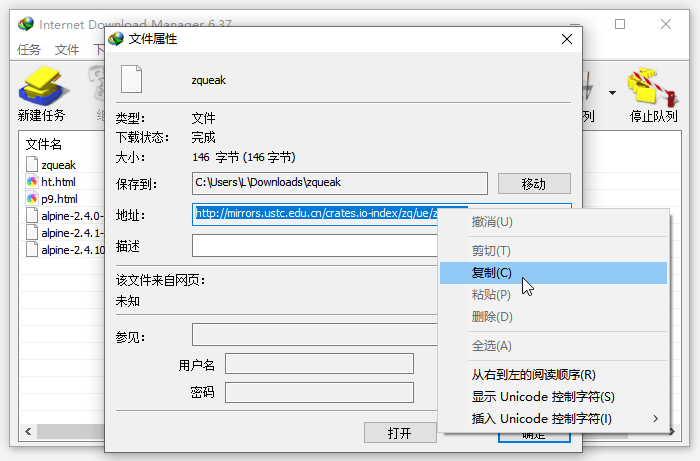
当需要获取IDM任务列表里多个任务的下载链接,而且这些任务不在同一个队列里时,可以使用第二种方法。
如图3,先按下键盘Ctrl键同时在任务列表里用鼠标单击选中需要的多个任务,这里以第1个和第4个任务为例。
然后点击软件主面板的“任务”按钮,下拉菜单里选择“导出”,“导出为IDM导出文件”和“导出为文本文件”这两个选项都可以,这里为了方便选择文本文件。

在随后出现的“导出下载列表”小窗口里(图4左上角)选择“导出选中的文件”,点击确定。把txt文件保存到一个文件夹,打开这个文件会看到需要的这两个下载链接。
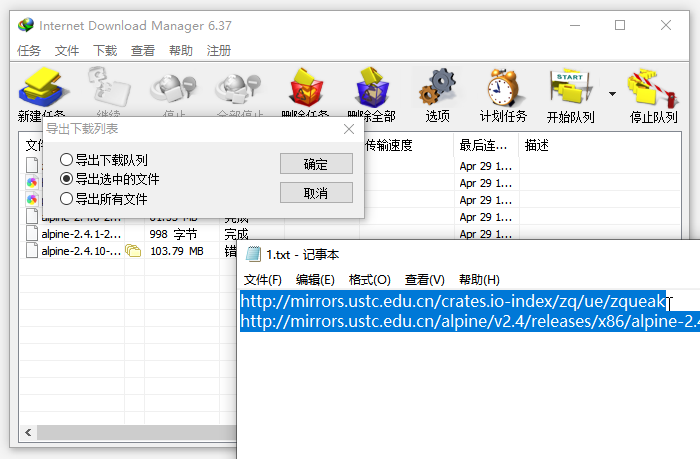
在需要导出IDM某个下载队列所包含任务的下载链接时,按照与第二种方法类似的步骤,先选中一个包含在目标下载队列的任务,进入“导出”菜单,在“导出下载列表”小窗口选择“导出下载队列”,就可以获得这一队列的全部下载链接。
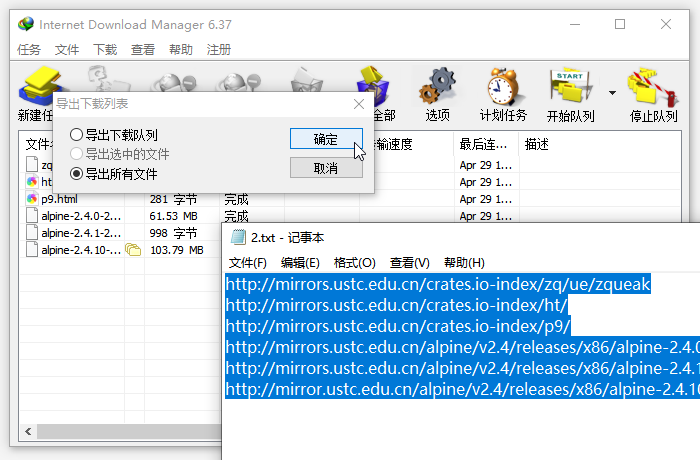
需要导出IDM全部任务的链接时,直接在“导出下载列表”小窗口中选择“导出所有文件”这个选项即可。如图5所示。
不同的情况有不同的操作方法,可以节省时间提高效率。欲知更多有关内容,敬请访问IDM中文网站。
展开阅读全文
︾